时间:2020-05-25 16:32:25 作者:lu 来源:系统之家 1. 扫描二维码随时看资讯 2. 请使用手机浏览器访问: https://m.xitongzhijia.net/xtjc/20200525/179899.html 手机查看 评论 反馈
Word作为文档编辑最常用的一款软件,强大的功能以及多样的素材让它深受用户的欢迎,一句完整的句子中必不可少的就是符号了,当然,我们也可以用符号来代替文章中特殊的字词,那么,怎么添加符号呢?下面就由小编来告诉大家Word加入方框符号的方法。
方法步骤
1、首先,打开Word软件。
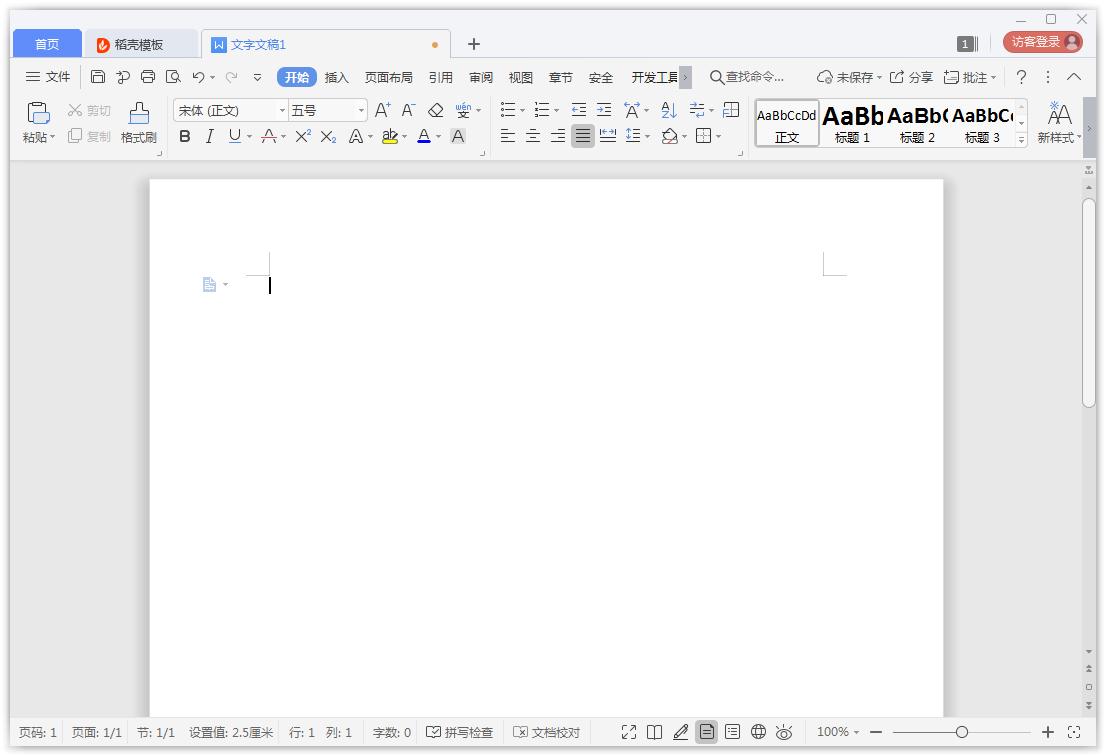
2、鼠标光标点击到你需要添加方框的地方,然后点击属性栏“插入”。
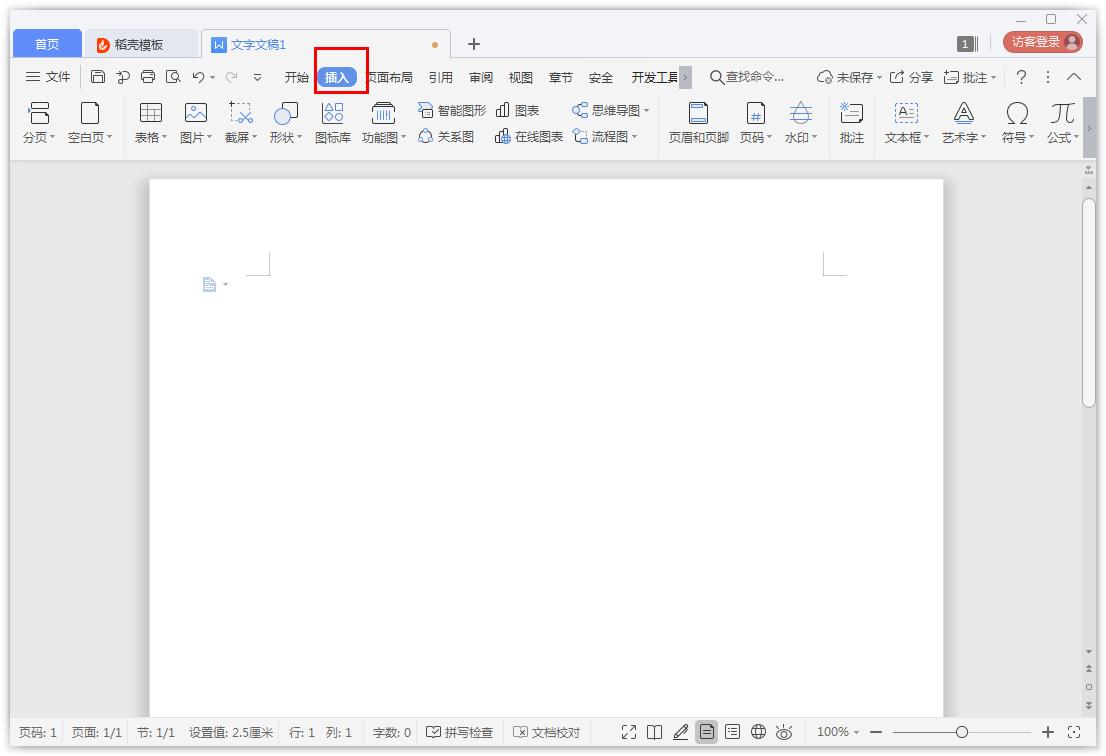
3、然后点击“符号”。
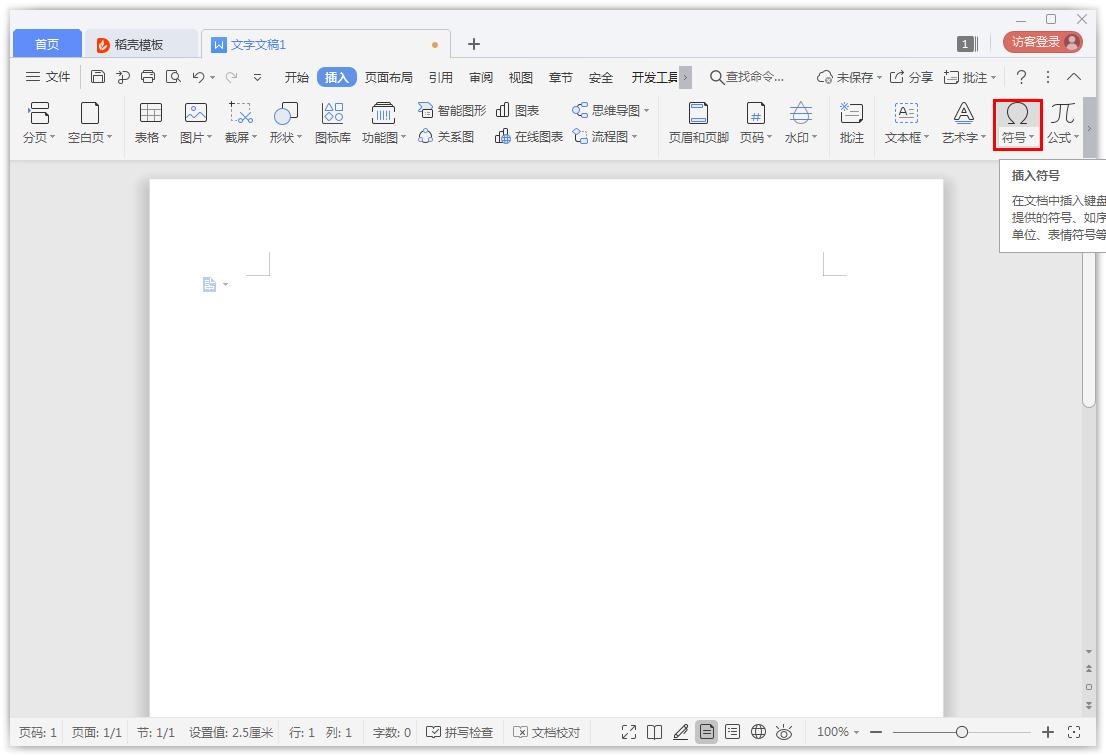
4、跳转到符号界面后找到并点击方框符号,接着再点击“插入”。
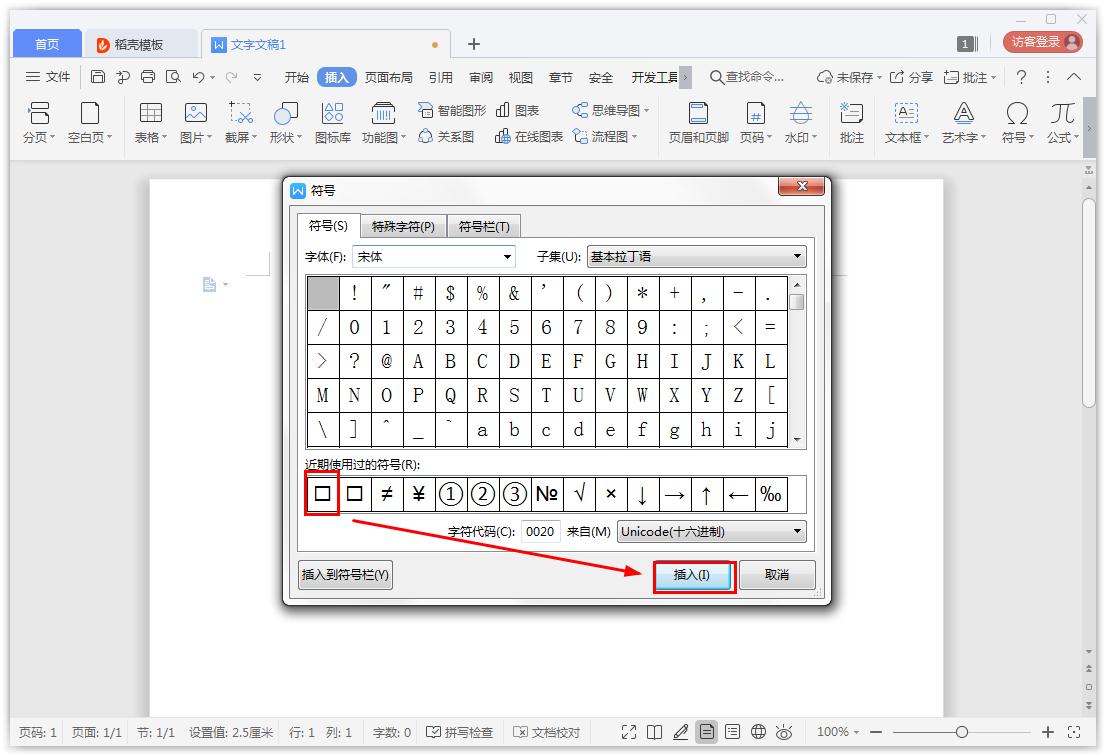
5、最后添加方框符号就完成了。
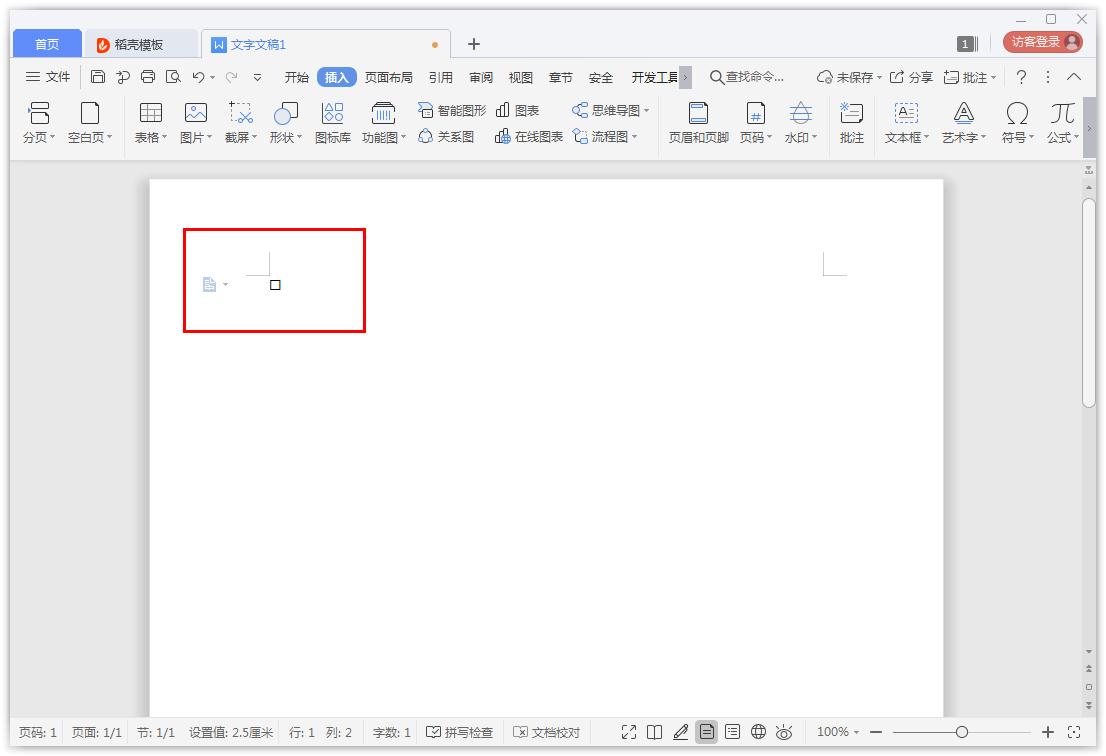
发表评论
共0条
评论就这些咯,让大家也知道你的独特见解
立即评论以上留言仅代表用户个人观点,不代表系统之家立场